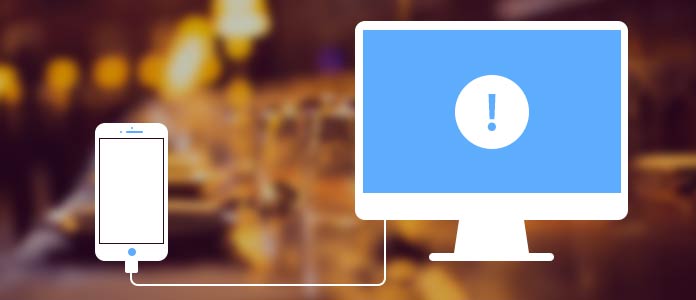Когда ваш iPhone не распознается компьютером, это может стать довольно раздражающей проблемой. Подобная ситуация может быть вызвана различными причинами, от проблем с драйверами до ошибок в настройках устройства. Однако, не отчаивайтесь — в этой статье мы предоставим вам подробное руководство с несколькими способами решения данной проблемы.
Первым шагом в решении этой проблемы будет перезагрузка вашего iPhone и компьютера. Банально, но этот простой способ может устранить проблемы с физическими подключениями и обновлениями устройства. Причиной нераспознавания вашего iPhone может быть некорректное подключение кабеля USB или поврежденный порт. Убедитесь, что кабель и порт в идеальном состоянии и правильно подключены.
Если ваш iPhone по-прежнему не распознается компьютером, обновите драйвера для USB-порта и чипсета на вашем компьютере. Для компьютеров с операционной системой Windows 10 это можно сделать автоматически путем обновления всей системы. Если это не помогло, попробуйте переустановить iTunes на вашем компьютере. У вас также может не хватать последней версии iTunes для подключения новых моделей iPhone.
Как решить проблему с нераспознаванием iPhone 1514131211XSXRX8765 на компьютере
Нераспознавание iPhone 1514131211XSXRX8765 на компьютере может быть причиной различных проблем. В этом разделе представлены несколько простых способов решения таких неполадок.
| Способ 1: Перезапуск компьютера и айфона |
| 1. Сначала перезапустите компьютер и айфон, чтобы исключить возможные временные проблемы. |
| 2. Подключите iPhone к компьютеру с помощью кабеля Lightning. |
| 3. После перезагрузки устройств проверьте, распознается ли iPhone на компьютере. Если проблема сохраняется, переходите к следующему способу. |
| Способ 2: Обновление драйверов устройства |
| 1. Нажмите правой кнопкой мыши на значок Windows в нижнем левом углу экрана и выберите «Устройства и принтеры». |
| 2. Найдите iPhone в списке устройств и щелкните правой кнопкой мыши по нему. |
| 3. Выберите «Свойства» и перейдите на вкладку «Службы». |
| 4. Откройте «Mobile Device USB Driver» и нажмите кнопку «Обновить драйвер». |
| 5. Следуйте инструкциям на экране, чтобы обновить драйвера. |
| 6. После обновления драйверов перезагрузите компьютер и подключите iPhone снова. |
| Способ 3: Переустановка iTunes |
| 1. Откройте «Установку и удаление программ» в настройках компьютера. |
| 2. Найдите iTunes в списке программ и выберите «Удалить». |
| 3. Перезапустите компьютер после удаления iTunes. |
| 4. Скачайте и установите последнюю версию iTunes с официального сайта Apple — apple.com/itunes. |
| 5. Подключите iPhone к компьютеру и проверьте, распознается ли устройство. |
Если вы все еще не можете решить проблему с нераспознаванием iPhone 1514131211XSXRX8765 на компьютере, возможно, есть другая причина. Доверьтесь лучшей альтернативе и обратитесь в службу поддержки Apple для получения дополнительной помощи.
Почему мой iPhone не распознается компьютером?
Проблемы с подключением iPhone к компьютеру не редкость и могут быть вызваны различными факторами. Вот несколько возможных причин, по которым компьютер может не распознавать ваш iPhone:
- Неисправный кабель USB: проверьте состояние кабеля, его целостность, возможно, вам потребуется заменить его на новый.
- Сбой в программном обеспечении: перезапустите и ваш iPhone, и компьютер, чтобы устранить временные неполадки.
- Неправильное подключение: убедитесь, что ваш iPhone правильно подключен к компьютеру через USB-порт, и что вы выбрали опцию «Доверять этому устройству» на экране блокировки iPhone.
- Проводная или беспроводная синхронизация: проверьте, какой метод синхронизации вы используете. Если используете проводную синхронизацию, убедитесь, что Wi-Fi-синхронизация отключена. Если используете Wi-Fi-синхронизацию, проверьте правильность настроек и подключения Wi-Fi.
- Проблемы с драйверами: в случае использования Windows может потребоваться обновление драйверов для распознавания iPhone. Скачайте и установите последнюю версию iTunes или драйвера Apple Mobile Device.
- Проблемы с портом USB: проверьте порт USB на вашем компьютере и попробуйте подключить iPhone к другому порту USB. Иногда проблема может быть вызвана неисправностью порта USB или проблемами с его распознаванием.
- Проблемы с чипсетом: некоторым пользователям компьютеров может потребоваться обновление драйверов для чипсета, чтобы iPhone был распознан.
Если ни один из этих способов не помог решить проблему, попробуйте обратиться в службу поддержки Apple или в ремонтную службу, чтобы проверить ваше устройство на наличие аппаратных неполадок или необходимость ремонта.
Как исправить проблему с нераспознаванием iPhone на компьютере?
Если ваш iPhone не распознается компьютером, пробуем следующие решения:
- Убедитесь, что ваш iPhone разблокирован и код-пароль введен.
- Проверьте, подключен ли к компьютеру правильный разъем.
- Используйте другой USB-кабель или проверьте его состояние.
- Установите последнюю версию iTunes на компьютере.
- Проверьте обновление драйвера устройства в Менеджере устройств.
- Включите режим «доверять этому компьютеру» на iPhone.
- Попробуйте перезагрузить компьютер и iPhone.
- Установите обновление программного обеспечения на iPhone.
- Сделайте переустановку драйверов USB-обнаружения iPhone.
- Проверьте поддержку Wi-Fi синхронизации на iPhone и компьютере.
- Проверьте настройки Wi-Fi и сигнал на iPhone.
- Проверьте, видит ли iPhone Wi-Fi сеть.
- Подключите iPhone к другому компьютеру, чтобы проверить, проблема только на вашем компьютере или нет.
- Попробуйте подключить iPhone к другому порту USB на компьютере.
- Проверьте, заряжается ли iPhone от компьютера.
- Проверьте, синхронизируется ли музыка или другие данные между iPhone и компьютером.
- Проверьте, используете ли оригинальный USB-кабель и зарядное устройство.
- Попробуйте использовать другое подключение Wi-Fi.
- Причины проблемы могут быть разными, поэтому если ничего не помогает, обратитесь в службу поддержки Apple для дальнейшей помощи.
Надеюсь, эта подробная инструкция помогла вам исправить проблему с нераспознаванием iPhone на компьютере.
Wi-Fi-синхронизация: что делать, если не работает
Если вы столкнулись с проблемой неработающей Wi-Fi-синхронизации на вашем iPhone, у вас есть несколько способов ее решения.
1. Проверьте, что на вашем компьютере установлено необходимое программное обеспечение для поддержки Wi-Fi-синхронизации. Если нет, установите его.
2. Убедитесь, что ваш iPhone и компьютер находятся в одной Wi-Fi-сети. Если нет, подключитесь к одной и той же сети на обоих устройствах.
3. На вашем компьютере откройте iTunes. В меню выберите устройство iPhone и перейдите на вкладку «Резюме». В разделе «Настройка Wi-Fi-синхронизации» нажмите на кнопку «Настройки».
4. На вашем iPhone перейдите в раздел «Настройки» -> «Общие» -> «Wi-Fi-синхронизация». Если Wi-Fi-синхронизация отключена, включите ее.
5. Если у вас возникает проблема с Wi-Fi-синхронизацией из-за неисправного USB-порта или кабеля Lightning, проверьте их состояние. Если необходимо, замените кабель или подключите устройство к другому порту USB.
6. Перезапустите как ваш iPhone, так и компьютер.
7. Переустановите драйверы для вашего устройства iPhone. Заходим в раздел «Устройства» в диспетчере устройств на компьютере, находим iPhone и нажимаем правой кнопкой мыши. Выбираем «Обновить драйвер».
8. Если ни один из предыдущих способов не помогает, возможно, ваше устройство iPhone не видит компьютер. В таком случае, попробуйте использовать другой компьютер или обратитесь в службу поддержки Apple для устранения проблемы.
9. Проверьте, что у вас установлена последняя версия iTunes на компьютере и на вашем iPhone. Если нет, обновите программное обеспечение.
10. В некоторых ситуациях неработающая Wi-Fi-синхронизация может быть вызвана некорректной работой других программ на вашем компьютере. Временно выключите все такие программы и попробуйте снова.
Видео:
iPhone не видится компьютером! Или видится?